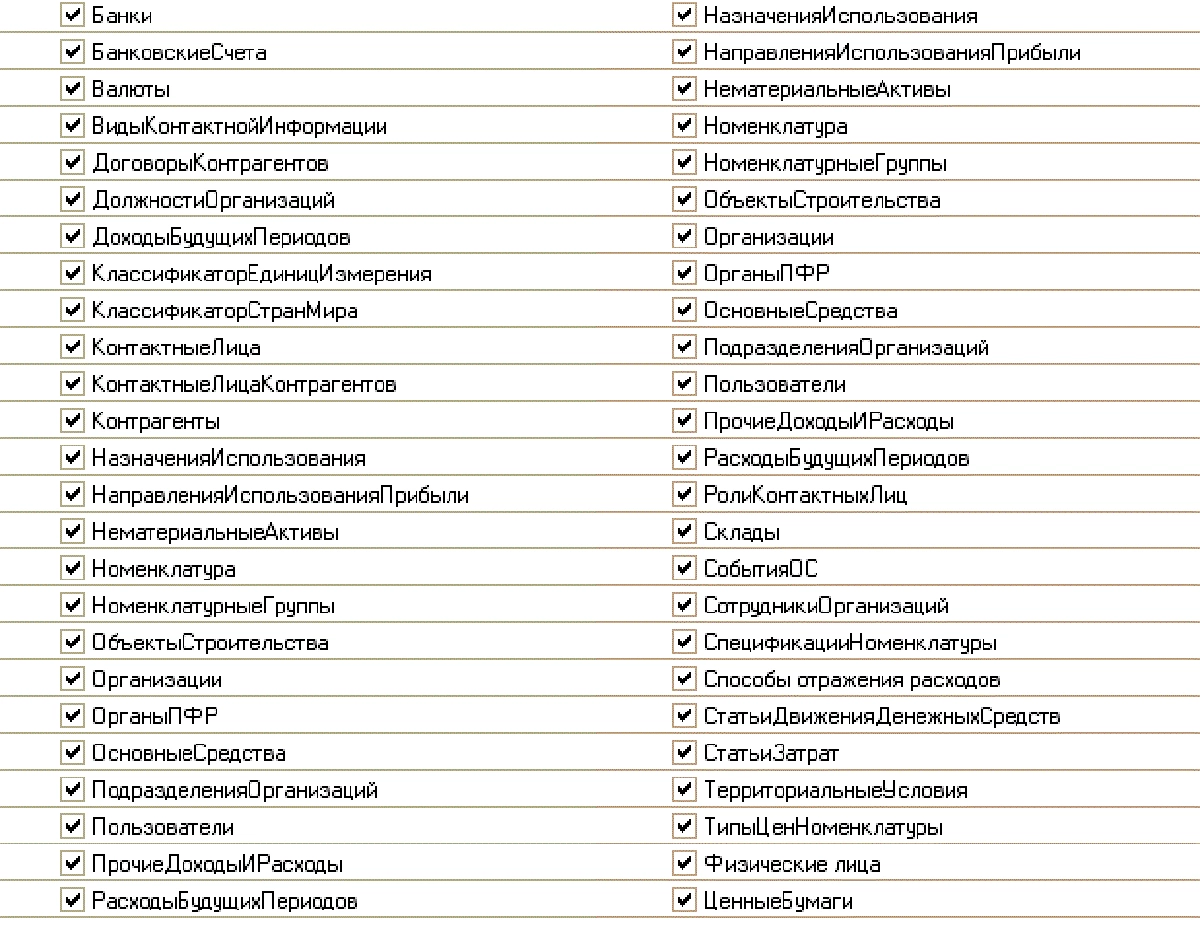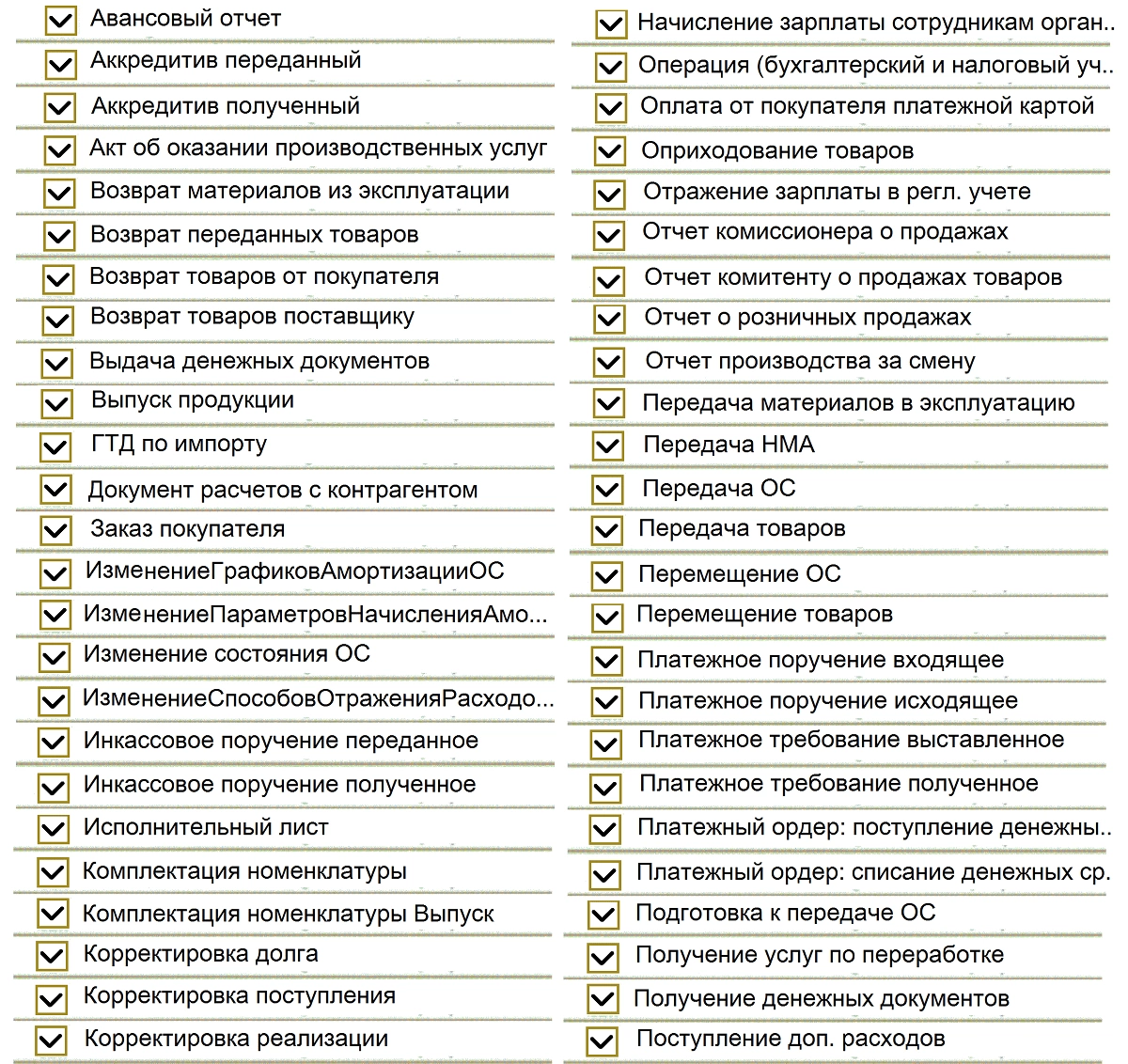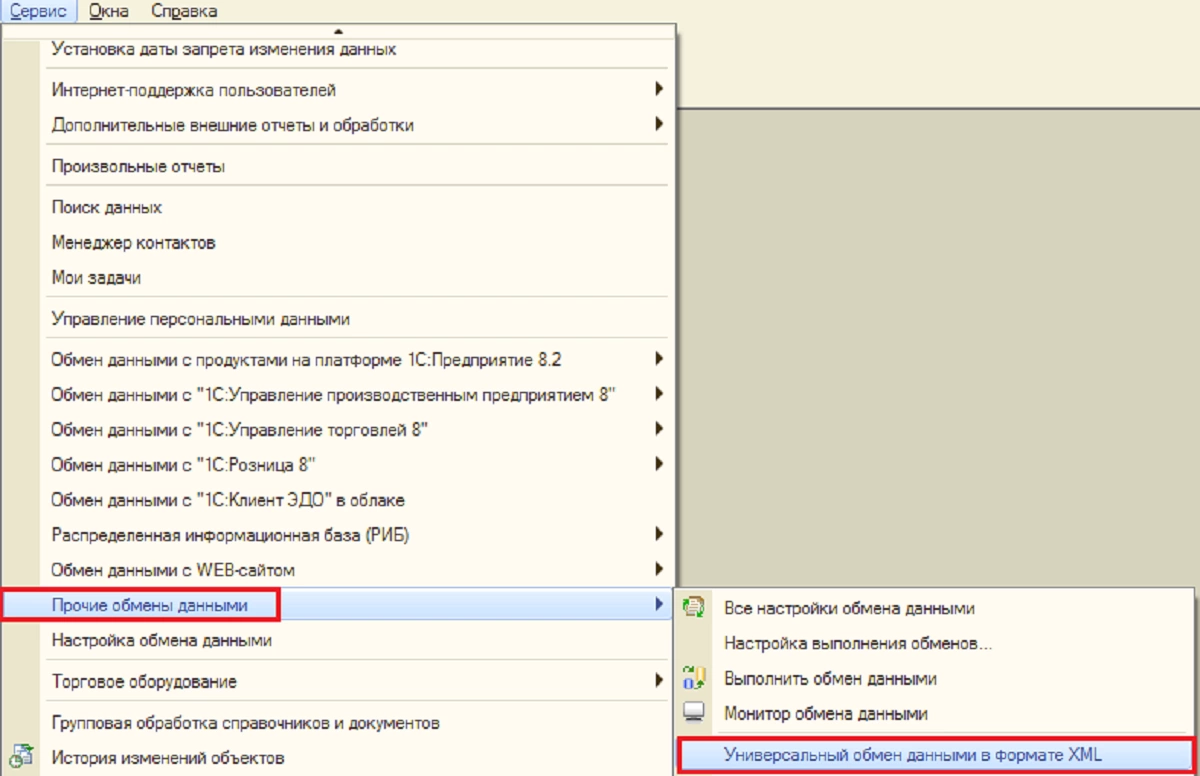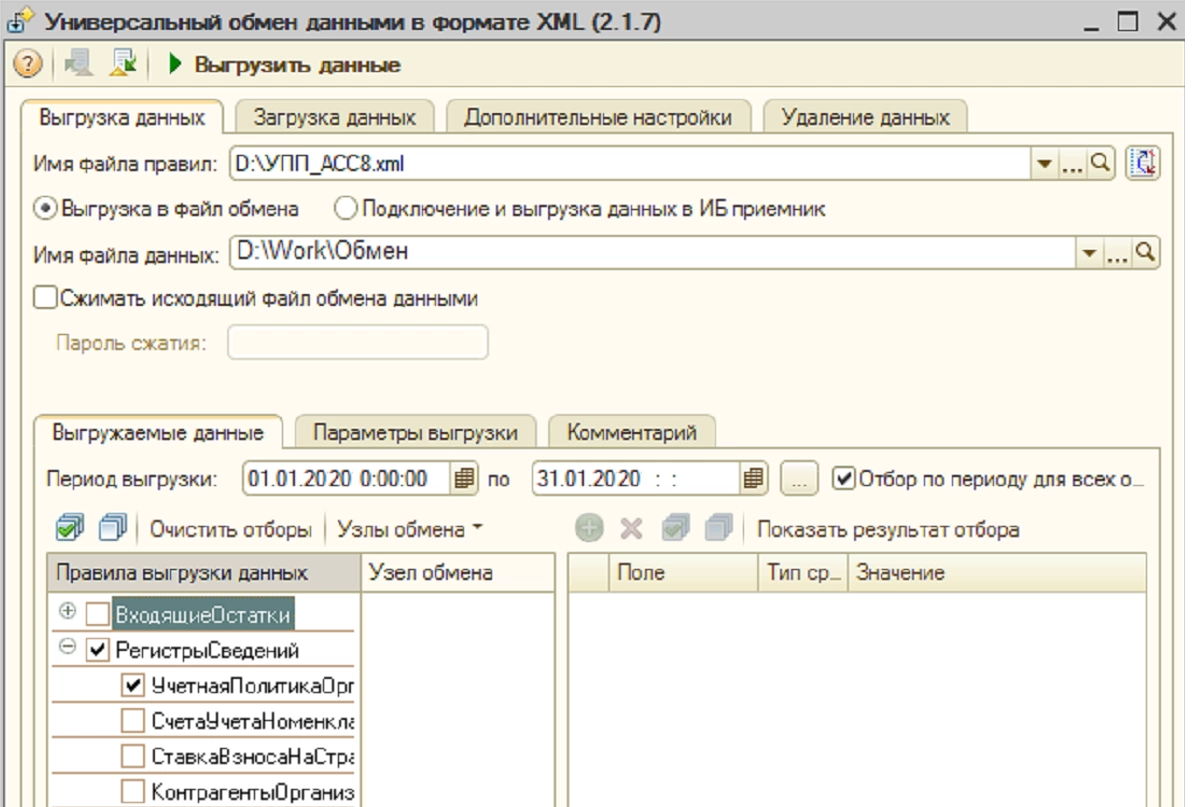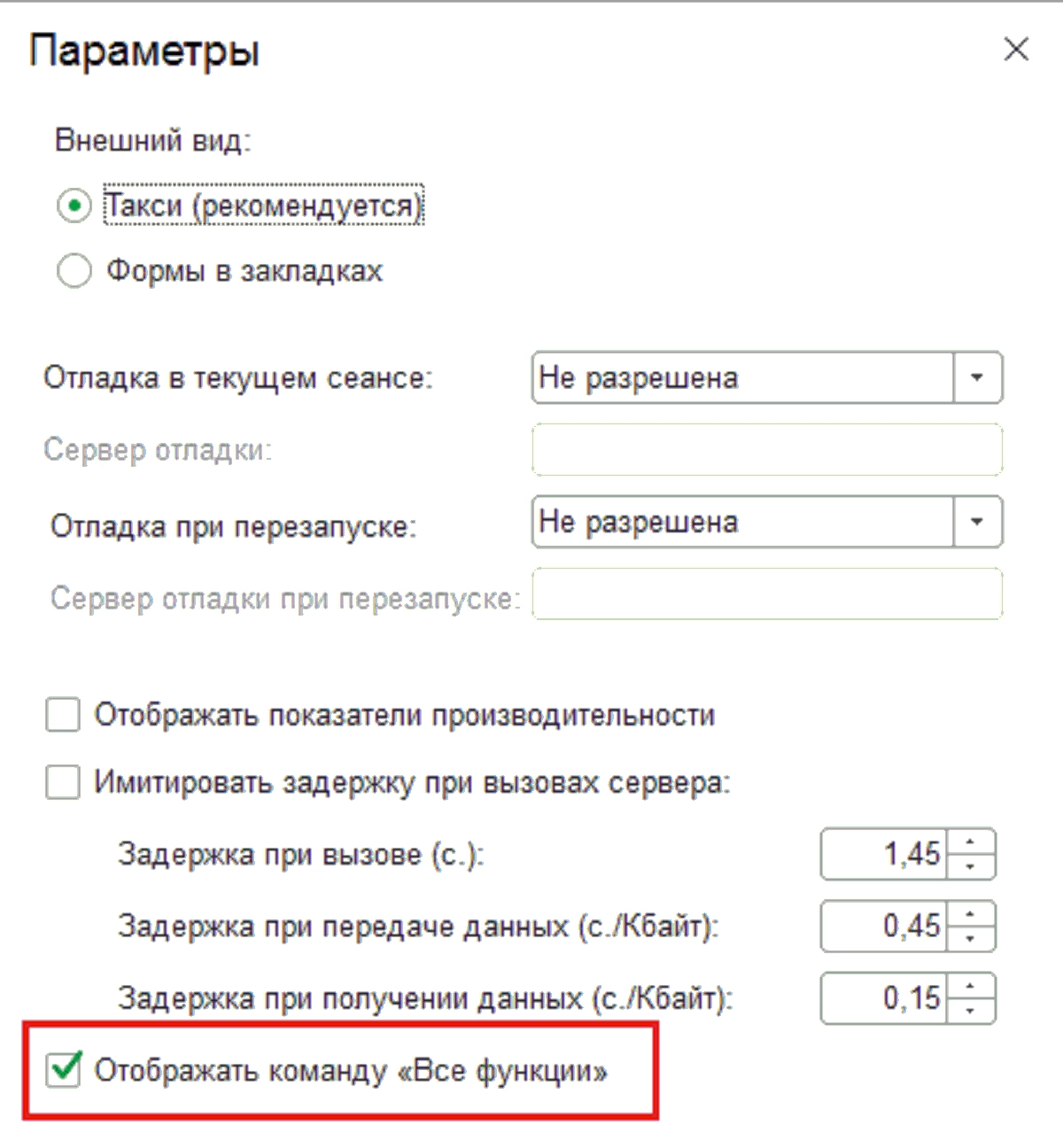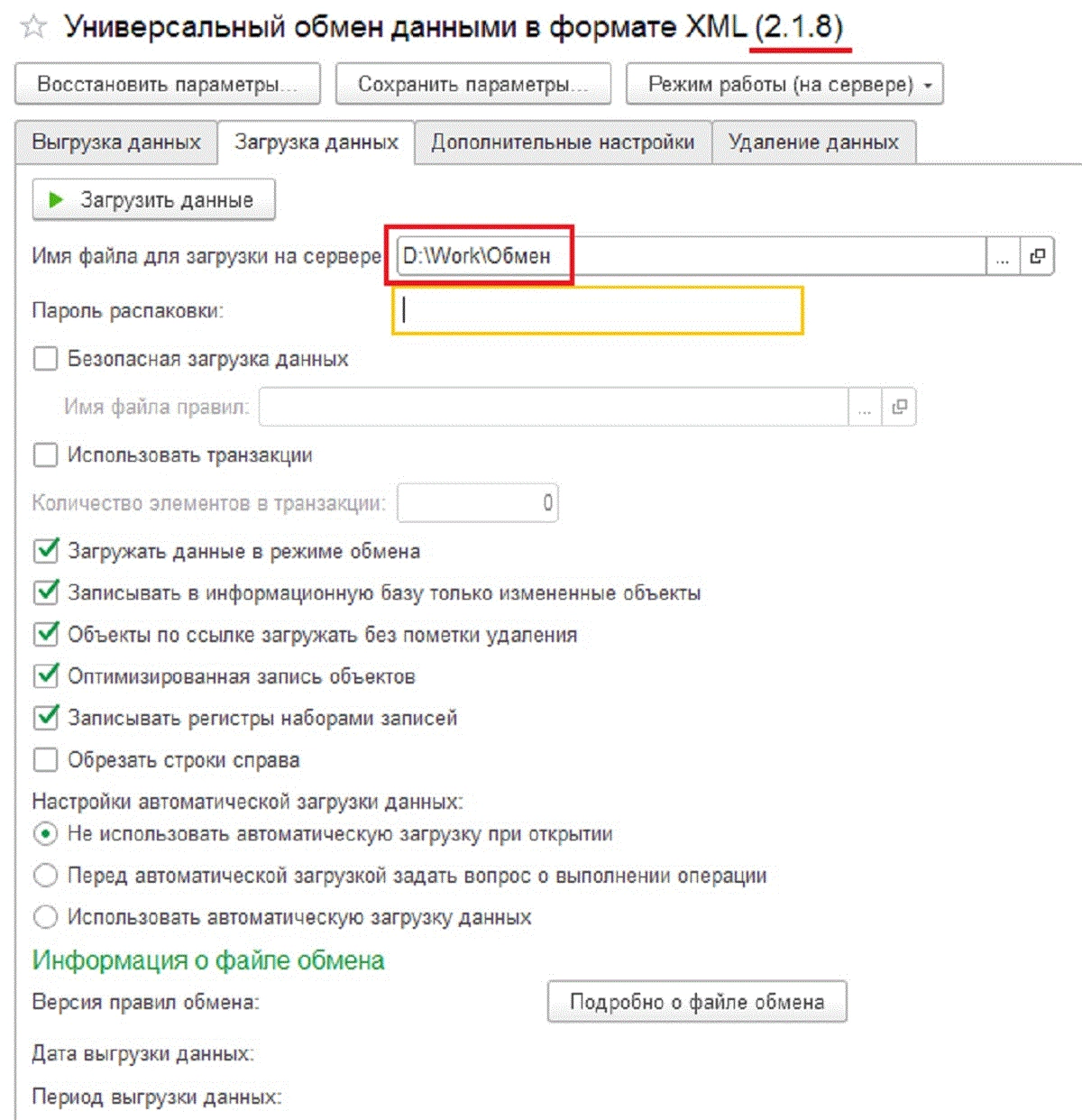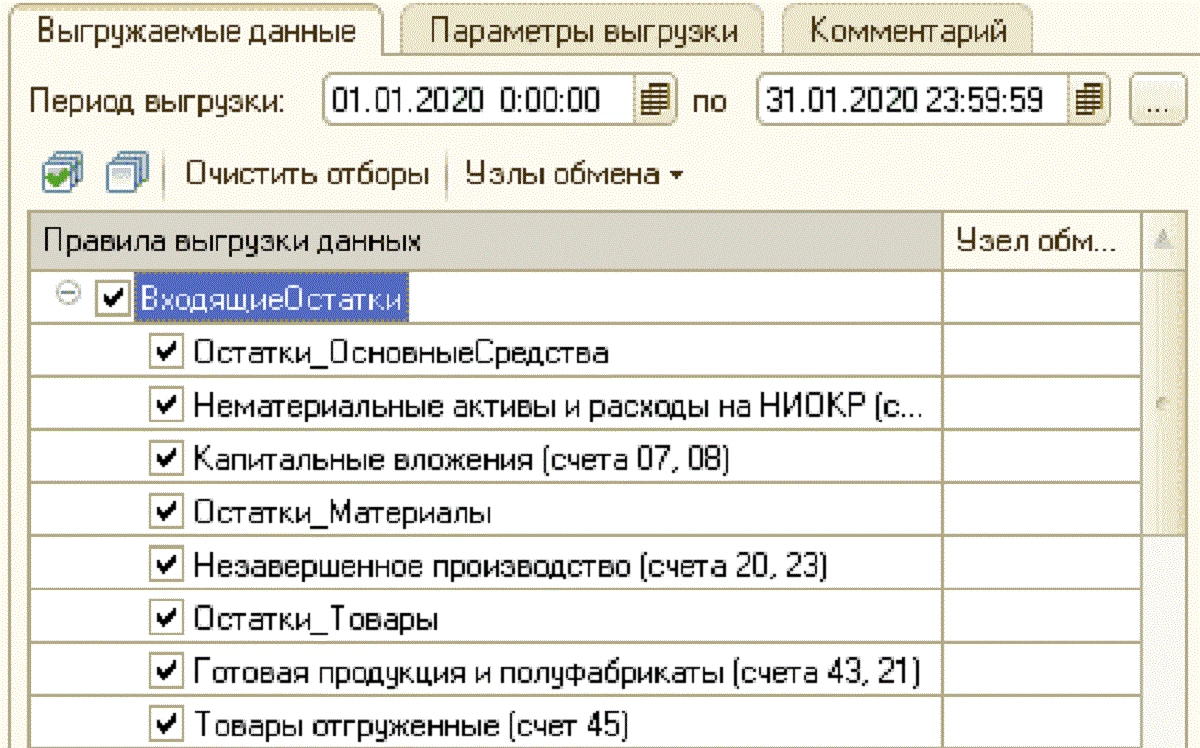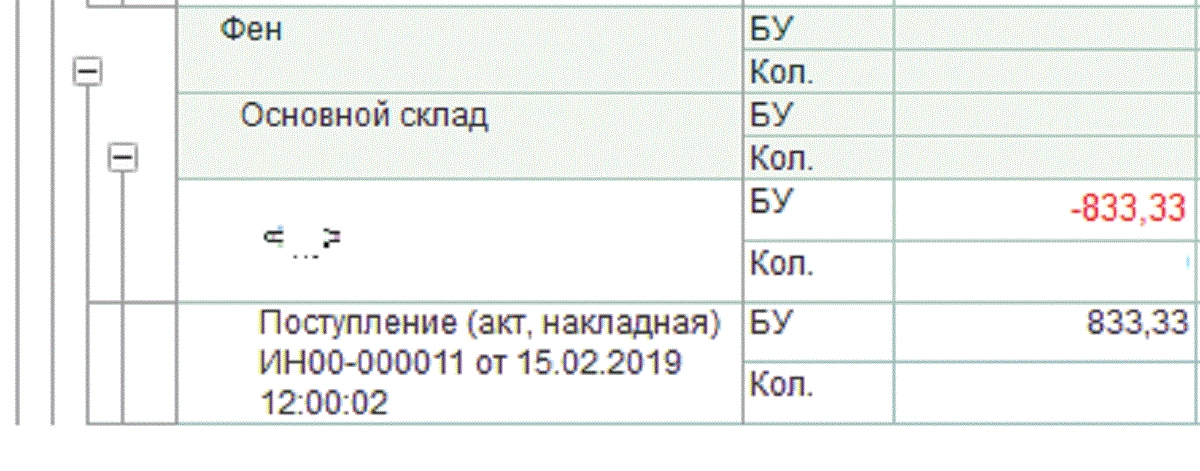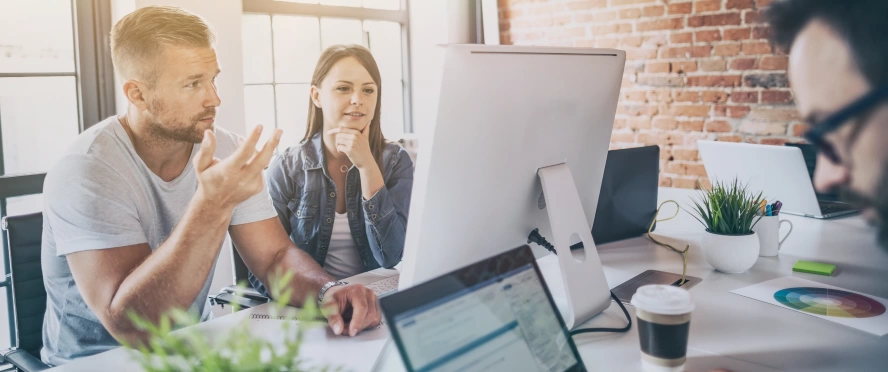Организации периодически меняют программные продукты или дополняют пакеты программ, например, расширяя виды деятельности, или когда просто хотят перейти на новую, более функциональную версию ПО. В этом случае у них возникает потребность в переносе данных.
Перенос может быть разовым (включающим в себя выгрузку остатков) и постоянным (когда происходит обмен НСИ и документами). При постоянном переносе остатки не выгружаются, зато нужно обеспечить регистрацию изменений, то есть настроить план обмена
В данной статье мы рассмотрим обмен между 1С УПП 1.3 и 1С:Бухгалтерия – один из самых «востребованных» рынком обменов.
Общие рекомендации по переносу данных
Переходить с УПП на программу 1С:Бухгалтерия 3.0 лучше всего с первого января нового года, когда все регламентные операции прошлого периода уже завершены.
Для некоторых конфигураций разработчики 1С заложили помощники перевода предыдущих версий и других программ прямо в сами конфигурации, например, с 1С:Бухгалтерии 7.7 на версию 3.0. В случае с УПП на 1С БП 3.0 – предустановленных механизмов нет, поэтому переносить информацию рекомендуется посредством обработки «Универсальный обмен данными в формате XML», предварительно подготовив правила обмена* в специальной программе «1С:Конвертация данных 2.1».
*Их позже можно будет использовать в периодических обменах между этими конфигурациями, когда потребуется перегружать оперативно введенную информацию за период (элементы справочников, первичные документы, отобранные по какому-либо признаку и др.) из одной рабочей базы в другую. Для такого варианта нужно настроить план обмена и решить вопрос с начальной синхронизацией данных, так как перенос будет идти в бухгалтерскую базу, в которой уже содержится какая-то информация.
Обмен данными с 1С:Бухгалтерия – самый востребованный обмен. Ежегодно за услугой настройки обмена для оптимизации регламентированного учета к нам обращаются сотни клиентов. Мы ждем ваших обращений и оперативно настроим обмен любой сложности!
Настроим обмен данными с 1С:Бухгалтерия. Предоставляем гарантии на услуги!Как подготовить исходную ИБ-источник:
- Почистите справочники от дублей объектов, удалите все элементы, помеченные на удаление.
- Закройте отчетный период и другие регламентные операции в базе.
- Проверьте информацию в отчетах на предмет нулевых сумм и отрицательных остатков. Перенести в базу-получатель остаток так, чтобы количество товара было равно 0, а стоимость не равнялась 0 − невозможно, да и смысла нет, так как это ошибка. При выполнении выгрузки остатков позиции с количеством = 0 просто не попадут в документы по вводу остатков. Поэтому, если ошибки не поправить до переноса информации, итоговые суммы в базе-источнике и базе-приемнике не совпадут, это приведет к лишним трудностям при сверке.
- Если ИБ-источник имеет большой размер, то подумайте про очистку тех таблиц, которые не понадобятся при переносе, к примеру, регистра сведений «Версии объектов». Когда размер базы уменьшится, запросы станут работать гораздо быстрее.
Как готовится база-приемник (для варианта, когда выгрузка происходит в чистую базу):
- Создайте чистую базу БП 3.0.
- Установите нужные настройки учета, включите те функциональные опции, которые потребуются в работе.
- Загрузите или введите руками техническую информацию (адресные классификаторы, курсы валют). Естественно, эти данные можно перенести вместе с остальной учетной информацией из базы-источника, но это увеличит время выгрузки−загрузки.
Описание переносимых документов и справочников
Справочники, которые можно перенести из 1С:УПП.
Перечень достаточно большой. Бухгалтерские операции вместе с проводками переносятся документом «Операция (бухгалтерский и налоговый учет)».
Обмен данными с 1С:УПП – это жесткая необходимость, поскольку решение перестало развиваться, а, например, ведение регламентированного учета требует от ПО, в котором его ведут, четкого соответствия законодательству. Поскольку комплексное решение заменить не так-то просто, интеграция с другими решениями 1С является очевидным решением многих проблем наших заказчиков, которое мы реализуем в кратчайшие сроки.
Поможем настроить интеграцию 1С:УПП с любыми решениями 1С. Первая консультация бесплатно!Как настроить типовой обмен данными между 1С:Управление предприятием и 1С:Бухгалтерия
Давайте пошагово разберем процесс.
Шаг 1. Как уже говорилось выше, перенести ИБ можно путем выгрузки-загрузки учетных данных через промежуточный файл, посредством внешней обработки. Второй вариант переноса – подключение и выгрузка в ИБ-приемник (так часто делают и это имеет свои преимущества). Мы рассмотрим первый вариант. Обработку запускают из меню «Сервис-Прочие обмены данными».
Здесь переходим на «Выгрузку данных» и указываем «Имя файла правил» – УПП_АСС8.xml.
Для переноса данных УПП-БП готового файла правил, разработанного 1С, нет, поэтому нужно создать его самостоятельно. Как это сделать, поэтапно описано в руководстве пользователя к «Конвертации данных». Кроме того, создание правил переноса можно заказать у компаний-разработчиков.
Если перенос происходит не в пустую ИБ, то в правилах надо предусмотреть синхронизацию с уже введенными данными. Например, при переносе сведений по номенклатуре, настроить поиск товара по артикулу. И тогда программа сама состыкует переносимую информацию с уже имеющейся в базе-приемнике. А если товар по артикулу не будет найден, то обработка выполнит синхронизацию по внутреннему коду (для новых элементов).
самые свежие новости 1 раз в месяц
После выбора файла, программа прочитает правила из XML-файла и заполнит дерево в левой части формы (Рис.5). Если возникнет необходимость, можно перечитать правила обмена с помощью кнопок, расположенных справа от поля имени файла. Параметры выгрузки автоматически заполняются значениями по умолчанию, но можно указать и другие.
Правильнее сначала выгрузить учетную политику организаций, но можно перенести все регистры, справочники и документы сразу. При нажатии на кнопку «Выгрузить данные» будет сформирован файл с информацией в папке, которую мы указали. В нашем случае это – D:\Work\Обмен.xml.
Теперь этот файл надо загрузить в конфигурацию-приемник. Загрузку в БП 3.0 производят также обработкой для универсального обмена, открыть ее можно из меню «Все функции».
Когда этого пункта меню в базе нет, его добавляют через «Сервис-Параметры» установкой флага «Отображать команду «Все функции».
Перейдите на «Загрузку данных», где укажите тот же файл, что использовали при выгрузке (на Рис.4 D:\Work\Обмен.xml), и выполните процедуру по кнопке «Загрузить данные».
Загрузку в БП осуществляют через обработку, имеющую версию 2.1.8. Именно такая включена в состав типового «издания». Это важный момент, в частности, для записи документов, имеющих тип «Операция» (и любого набора записей регистров).
Учетная политика в базу-приемник перенесена. Теперь перейдем к перегрузке основной информации.
Услуги по переносу данных 1С – наша специализация. Обратившись к нам, вы получите оптимальное решение по разумным ценам без затягивания сроков.
Перенесем данные любого формата между программами 1СШаг 2. Перенесем в БП остатки на начало периода таким же способом, как и на предыдущем шаге. В дереве правил для группы «Входящие остатки» поставьте необходимые флажки и нажмите «Выгрузить данные».
После загрузки файла в базу-приемник, обработка создаст документы «Ввод начальных остатков». Документы нужно найти и провести, тогда они запишут в регистры движения. Когда документы проводятся, в окне служебных сообщений могут появляться сообщения об ошибках. Ошибки надо исправить и провести проблемные документы заново. На Рис.9 показана ситуация, когда количество товара равно 0, сумма, свернутая по товару и складу, также равна 0, а по третьему субконто «зависли» ненулевые суммы с противоположным знаком. Такие ошибки довольно типичны.
Эти остатки при переносе попадают в документ «Ввод начальных остатков», однако выполнить его проведение программа не даст. Обе строчки с некорректными остатками в БП надо удалить, а затем провести документ ввода остатков.
Частая причина ошибок − отсутствие обязательной аналитики. Например, на счетах учета с контрагентами есть третье субконто, которое называется «Документы расчетов с контрагентом». В реальности же такой аналитики в остатках может и не быть, и при проведении документа «Ввод начальных остатков» появится сообщение об ошибке. Придется вручную создавать новые документы расчетов и указывать их в проводках.
Кроме документов с остатками в базу-приемник переносятся по ссылкам и другие документы, например, те, что выступают в качестве субконто. Они имеют статус непроведенных и даты более ранние, чем дата ввода остатков. Проводить их не нужно.
Шаг 3. Переносим документы с датами более поздними, чем дата ввода остатков. Полный перечень всех видов из раздела правил «Документы» приведен на Рис.2 и Рис.3. При выгрузке из базы-приемника отмечают флажками те, которые нужно перенести. Правила обмена настраивают так, чтобы документы сначала загружались непроведенными, а затем, когда весь пакет будет загружен, должен автоматически запускаться процесс их проведения. При этом в настройках обработки нужно выставить флаг «Загрузка.ОбменДанными = Истина». Тогда загрузка будет выполняться гораздо быстрее и без лишних проверок.
Если у документа в базе-приемнике дата меньше, чем дата загрузки остатков, то нужно оставить его непроведенным либо пометить на удаление. При дальнейшей работе в 1С:БП надо об этом помнить, особенно при актуализации данных.
Переносить документы по производственному учету надо, учитывая особенности этого участка. В УПП есть три документа, которые конвертируются при выгрузке в «Отчет производства за смену» а именно:
- «Комплектация номенклатуры», в котором выбран вид операции «Выпуск продукции»;
- «Выпуск продукции»;
- Отчет производства за смену.
Во всех этих случаях надо определять плановую стоимость, потому что в 1С:Бухгалтерии этот реквизит заполняется обязательно. Когда в УПП режим учета затрат установлен в «Партионный», плановую стоимость определяют по данным БУ по проводкам документа. Если используют расширенную аналитику ведения затрат РАУЗ, плановую сумму считают по данным БУ за тот месяц, в котором документ был введен.
Обслуживание программ 1С – неотъемлемая часть нашей работы. На регулярной основе мы поддерживаем программы наших заказчиков в актуальном состоянии и готовы оперативно отреагировать на ваш срочный запрос.
Шаг 4. Перенос справочников. На предыдущих этапах про перенос справочной информации мы не говорили, но это не означает, что выгрузка-загрузка НСИ не выполнялась. Перенос элементов справочников происходил по ссылкам. То есть в базу-приемник попали те элементы, которые участвовали при вводе остатков на дату перехода, и те, что содержались в перенесенных документах. Получается, что больший объем справочной информации, который потребуется для последующей работы, уже перегружен.
Вот почему переносить справочники отдельно, как правило, не нужно, хотя правила из группы «Справочники» работают и сами по себе.
Шаг 5. Переносим регистры сведений. Регистры сведений – важная часть переноса НСИ. Есть регистры независимые, то есть не имеющие связи с документами. Они не могут быть выгружены-загружены по ссылкам, поэтому их нужно переносить самостоятельно. Правила переноса регистров расположены в группе «Регистры сведений». Некоторые из них можно перенести либо загрузить в БП средствами самой конфигурации. Есть виды регистров, которые заполняются еще до переноса.
Если регистр периодический, то перенос данных выполняют за период выгрузки (Рис.5).
Мы рассмотрели, как настроить обмен, когда конфигурацией-источником является УПП, а принимает данные − БП. Процесс этот трудоемкий, требует времени и внимательности. Порядок работы разбит на шаги, но можно совместить некоторые этапы, например, перенос остатков и документов выполнить одновременно для ускорения работы. Если же переносят данные больших объемов, то весь пакет лучше разделять на порции. Информацию из очень больших таблиц выгружают в отдельной порции или даже в отдельном параллельном потоке. И не забудьте в завершении провести сверку остатков и оборотов. Если у вас остались вопросы по обмену данными в 1С 8.3, обратитесь к нам, оставив заявку на сайте или по телефону. Мы с радостью вам поможем!
консультация эксперта

самые свежие новости 1 раз в месяц